تعتبر مقاطع الفيديو مسلية للغاية لأنها تثير الكثير من المشاعر لدى مشاهديها. تتيح لنا تطبيقات مثل VLC Media Player و Windows Media Player و iMovie مشاهدة الأفلام. تتيح لنا بعض هذه التطبيقات تشغيل المسارات الصوتية. إذا كنت من مستخدمي Apple ، فقد تعرف iMovie وعيوبه. وهكذا ، قد تتعلم قم بإلغاء تثبيت iMovie من Mac.
بادئ ذي بدء ، iMovie هو تطبيق رائع. ليس هناك شك في ذلك. لكن يمكن أن تشغل مساحة كبيرة. إذا نفدت مساحة التخزين على جهاز الكمبيوتر الخاص بك ، فقد ترغب في إلغاء تثبيت iMovie. بعد كل شيء ، نريد استخدام أدواتنا في الأنشطة الإنتاجية.
لقد اتخذنا الحرية لتعليم قرائنا كيفية إلغاء تثبيت iMovie من Mac. سنقدم لك أيضًا إرشادات لتجنب فقدان الملفات المهمة جدًا مثل مشروعات الأفلام. بعد ذلك ، سنقدم أفضل الطرق لـ قم بإلغاء تثبيت أي تطبيق غير مرغوب فيه من Mac بسهولة.
دليل المادةالجزء 1. ما هو موفي؟الجزء 2. أشياء يجب القيام بها قبل إلغاء تثبيت iMovieالجزء 3. كيفية إلغاء تثبيت iMovie وإعادة تثبيته؟الجزء 3. استنتاج
الجزء 1. ما هو موفي؟
هل تريد التأكد من أنه يتعين عليك حقًا إلغاء تثبيت iMovie من Mac؟ حسنًا ، سنتحدث عن التطبيق أولاً ، ونترك لك تحديد ما إذا كنت تريد حقًا إزالته من جهاز الكمبيوتر الخاص بك.
موفي هو تطبيق تم إنشاؤه لمساعدتك في تحرير مقاطع الفيديو الخاصة بك. إنه الأفضل لمستخدمي Apple لأنه تم إنشاؤه بواسطة الشركة نفسها. بالإضافة إلى ذلك ، تتميز بخاصية دمجها مع تطبيق الموسيقى والصور الخاص بك. يمكّنك هذا من استيراد الصور والمقاطع والمسارات وغير ذلك بسهولة.
على هذا النحو ، إذا كنت ترغب في إلغاء تثبيت iMovie من جهاز Mac الخاص بك ، فعليك التأكد من أنك تريد فعل ذلك حقًا. هذا لأنه أداة ثمينة. لذا ، إذا كنت مستعدًا لذلك ، فراجع القسم التالي.
الجزء 2. أشياء يجب القيام بها قبل إلغاء تثبيت iMovie
قبل إلغاء تثبيت iMovie من Mac ، يجب عليك إجراء نسخ احتياطي لمشاريعك أولاً. بمجرد إزالة iMovie من جهاز الكمبيوتر الخاص بك ، ستتم أيضًا إزالة المشاريع التي لديك على iMovie. إذا كانت هذه هي النسخة الوحيدة التي لديك ، فيجب عليك تخزينها في مكان آمن أولاً.
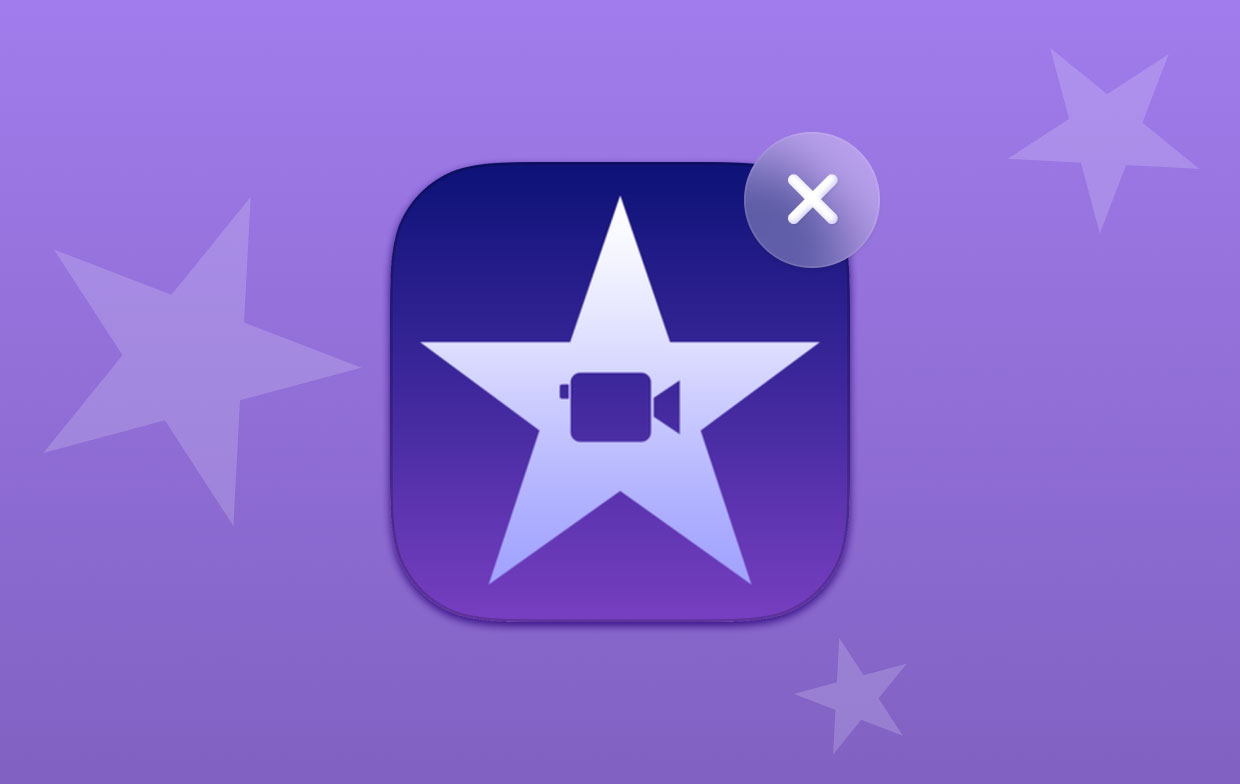
طريقة واحدة لعمل نسخة احتياطية من مشاريع iMovie هي من خلال على iCloud. يمكنك أيضًا استخدام Google Drive أو Dropbox إذا كنت تفضل خدمات التخزين السحابية الأخرى. يمكنك أيضًا تصديرها باستخدام الخطوات أدناه:
- افتح iMovie. قم بزيارة علامة التبويب الخاصة بـ مشاريع الشركة.
- حدد مشروعًا معينًا. اضغط على النقاط الثلاث وهو زر المزيد.
- اختار شارك المشروع.
- بعد ذلك ، حدد ملف.
- في الجزء التالي ، حدد الإعدادات التي تريدها. ثم انقر فوق "التالي".
- ضع اسمًا للملف وحدد مجلد وجهة.
- أخيرًا ، اضغط على حفظ.
الجزء 3. كيفية إلغاء تثبيت iMovie وإعادة تثبيته؟
لذا ، كيف يمكن إلغاء تثبيت iMovie من Mac؟ كيفية إعادة تثبيته بعد ذلك؟ هنا ، سنناقش الطرق اليدوية والآلية لإزالة التطبيق من جهاز الكمبيوتر الخاص بك. بعد ذلك ، سنتحدث عن كيفية إعادة تثبيته مرة أخرى.
قم بإلغاء تثبيت iMovie على نظام Mac يدويًا
لإلغاء تثبيت iMovie يدويًا من Mac ، تحقق من الخطوات أدناه:
- أولاً ، تأكد من الخروج من تطبيق iMovie.
- قم بزيارة Finder لبدء تشغيل المجلد الخاص بـ التطبيقات.
- حدد موقع تطبيق iMovie. حركه نحو سلة المهملات.
تتضمن الخطوات التالية إزالة جميع الملفات والمجلدات ذات الصلة بـ iMovie:
- افتح مجلد المكتبة أولاً. للقيام بذلك ، اضغط على
CMD + SHFT + G. الآن ، ستظهر نافذة. نوع~/Libraryداخل شريط البحث. بعد ذلك ، اضغط على Go. سيتم الآن عرض مجلد المكتبة. - الآن ، يجب عليك تحديد موقع ملفات خدمة iMovie. احذفهم جميعًا. يمكن العثور عليها عادةً في ما يلي:
~/Library/Containers~/Library/Preferences~/Library/Caches~/Library/Application Scripts~/Library/Application Support
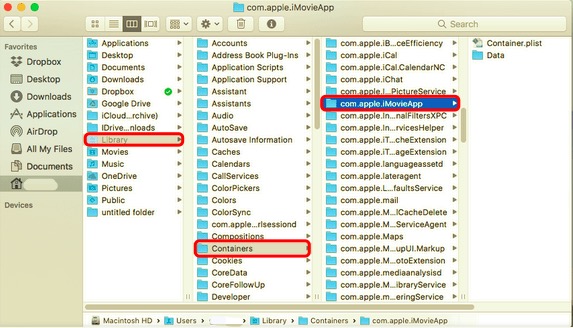
- افرغ القمامة. ثم أعد تشغيل جهاز الكمبيوتر الخاص بك.
قم تلقائيًا بإلغاء تثبيت iMovie على نظام Mac
هنا ، سنتحدث عن أفضل أداة لإلغاء تثبيت Mac. نحن نشير إلى PowerMyMac أداة تم تطويرها بواسطة iMyMac. تتيح هذه الأداة للمستخدمين تحسين أجهزة كمبيوتر Mac الخاصة بهم. إحدى أدوات التحسين هي وحدة إلغاء التثبيت التي تسمح لك بإزالة التطبيقات والملفات (أو المجلدات) المرتبطة بها بشكل كامل.
فيما يلي خطوات استخدام PowerMyMac لإلغاء تثبيت iMovie من Mac:
- انتزاع الأداة. أولاً ، احصل على PowerMyMac وتثبيته على جهاز الكمبيوتر الخاص بك.
- إطلاق وانقر إلغاء التثبيت. بعد ذلك ، يجب عليك فتح PowerMyMac. على الجانب الأيسر ، انقر فوق برنامج إلغاء التثبيت.
- الآن ، انقر فوق تفحص .
- حدد التطبيق. في القائمة المعروضة ، حدد iMovie وجميع بياناته.
- الآن ، انقر فوق نظيف زر لبدء الإزالة.
- أخيرًا ، انتظر حتى يؤكد PowerMyMac اكتمال العملية.

كيفية إعادة تثبيت iMovie على جهاز Mac
إذا كنت قد انتهيت من عملية إلغاء تثبيت iMovie من Mac ، فقد ترغب في إلغاء تثبيته. تحقق من الخطوات أدناه:
- تأكد من إلغاء تثبيت تطبيق iMovie بالكامل بالفعل.
- افتح متجر آبل. عادةً ما يكون هذا هو ملف ماك آب ستور.
- تسجيل الدخول إلى حسابك.
- اكتب iMovie في حقل البحث.
- الآن ، اضغط على تحميل الزر الذي يشبه السحابة.
- انتظر حتى يتم تنزيل iMovie وتثبيته.
- قد ترغب في إعادة تشغيل جهاز Mac الخاص بك لإكمال عملية إعادة التثبيت.
الآن ، هذه عملية إلغاء التثبيت وإعادة التثبيت سهلة للغاية! يمكنك القيام بذلك مع التطبيقات الأخرى أيضًا. فقط تأكد من أنك تستخدم أفضل أداة إلغاء تثبيت يمكنك الحصول عليها.
الجزء 3. استنتاج
لقد أعطاك هذا الدليل أفضل الطرق لـ قم بإلغاء تثبيت iMovie من Mac. أولاً ، تحدثنا عن موفي. بعد ذلك ، قدمنا لك أهم النصائح التي يمكنك الحصول عليها قبل إزالة iMovie من جهاز الكمبيوتر الخاص بك. بعد ذلك ، قدمنا الخطوات الفعلية لإلغاء تثبيت iMovie من خلال الطريقة اليدوية.
يتعلق الجزء الأخير بإزالة iMovie تلقائيًا دون المرور بالعديد من العمليات. يتم ذلك بواسطة PowerMyMac, برنامج ممتاز لإزالة التطبيقات غير المرغوب فيها. أخيرًا ، يمكنك أيضًا إعادة تثبيت iMovie من خلال عملية إعادة التثبيت التي قدمناها لك في النهاية.



